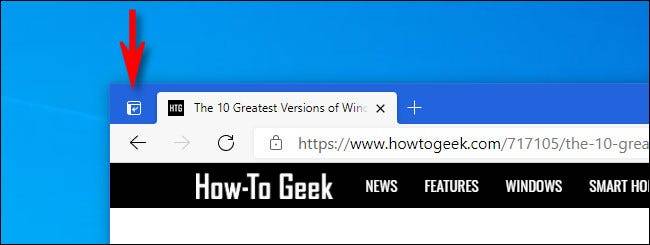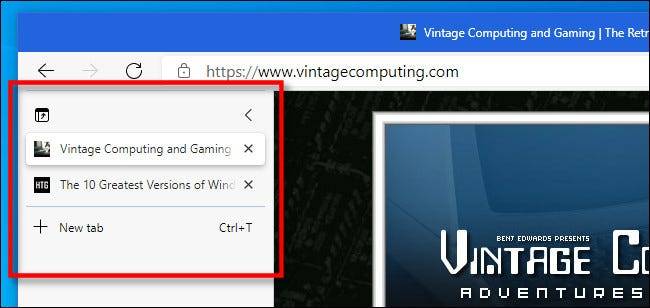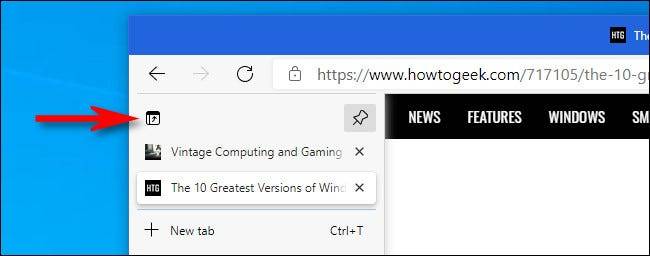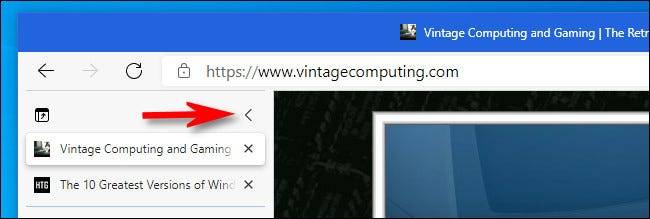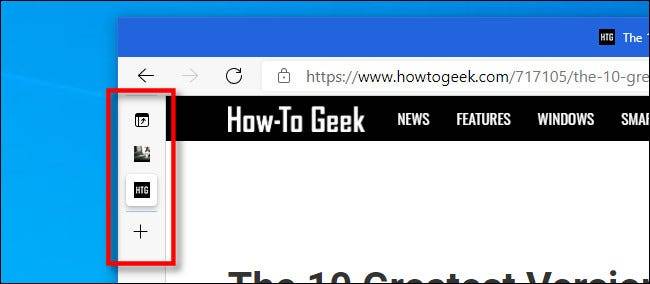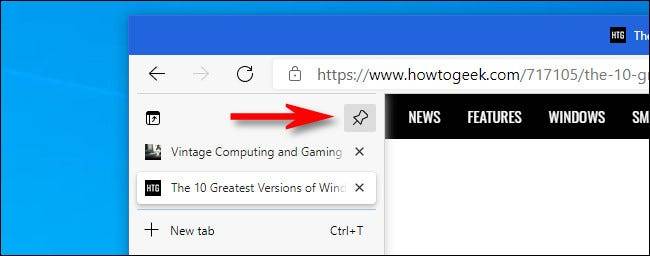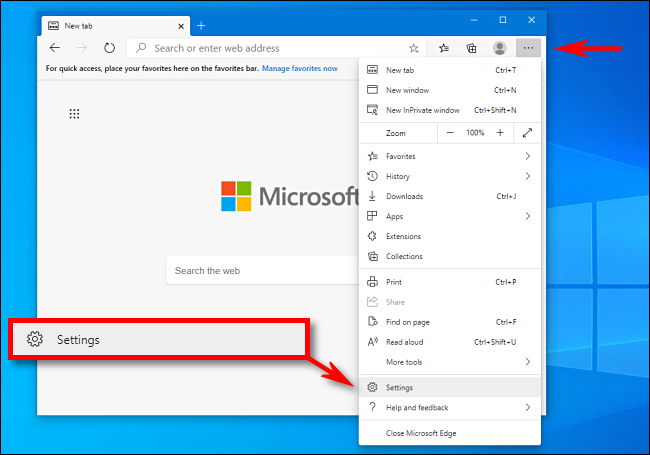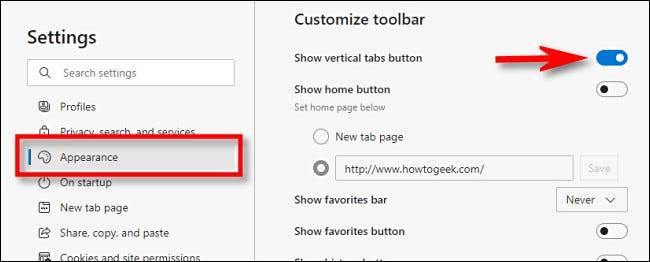如何显示和隐藏垂直选项卡列表
在开始之前,请确保您已更新到Microsoft Edge的最新版本。在2021年3月4日发布的Microsoft Edge版本89中添加了垂直选项卡。
接下来,启动Edge并打开一个新窗口。默认情况下,您会在窗口的左上角看到“打开垂直标签”按钮。它看起来像一个小的圆形正方形,带有指向左侧的弯曲箭头。点击它。
垂直标签栏将在浏览器窗口的左侧打开,水平标签栏将消失。打开后,它可以按您预期的方式工作:单击选项卡列表中的任何条目,它将立即在窗口中打开。另外,您可以单击“新建标签”按钮添加新标签,或拖放现有标签以排列顺序。
要关闭“垂直标签”列(然后切换回水平标签),只需单击“关闭垂直标签”按钮,该按钮看起来像一个正方形,带有向上的箭头。它位于垂直标签s的左上角。
如果您想切换回垂直选项卡,那没有什么大不了的:只需再次单击“打开垂直选项卡”按钮。非常简单!
如何使垂直选项卡列表自动展开或折叠
默认情况下,Edge中的垂直选项卡栏始终保持展开状态,这意味着您可以同时看到网站名称及其图标。如果希望“垂直选项卡”列自动最小化,请在“垂直选项卡”窗格的右上角点击垂直克拉箭头(看起来像小于符号)。
之后,您将看到垂直选项卡侧栏的最小化版本,该栏仅显示以选项卡形式打开的网站的图标。在此视图中,随时点击加号(“ +”)按钮可添加新标签页。
如果要返回到永久展开的垂直选项卡列表,请将鼠标悬停在垂直选项卡栏上,直到它展开为止。然后,单击选项卡列表右上角的图钉图标。
此后,垂直选项卡列表将在其展开状态下“固定”打开。
如果看不到“垂直选项卡”按钮怎么办?
如果您没有看到垂直选项卡按钮,则说明您尚未更新到最新版本的Edge,或者您以前隐藏了垂直选项卡按钮。
要再次查看垂直选项卡按钮,请单击任何“边缘”窗口右上角的省略号按钮,然后从菜单中选择“设置”。
在“设置”中,单击“外观”,然后找到“自定义工具栏”部分。翻转“显示垂直标签按钮”旁边的开关以将其打开。
拨动开关时,垂直选项卡按钮将立即出现。关闭“设置”选项卡,就完成了。